删除文件时,系统提示“无法删除,访问被拒绝,请确定磁盘未满或未被写保护,程序未被使用
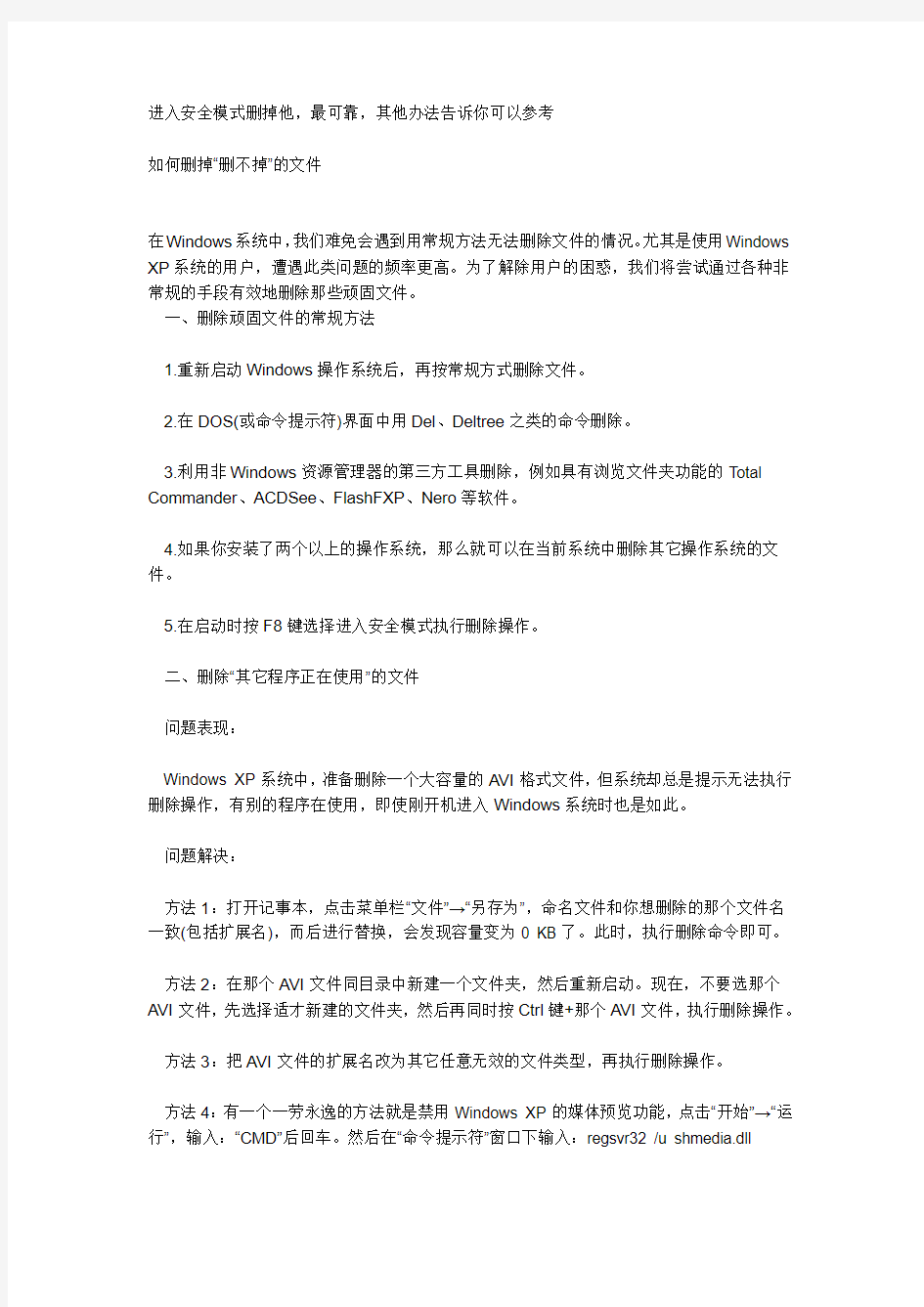

进入安全模式删掉他,最可靠,其他办法告诉你可以参考
如何删掉“删不掉”的文件
在Windows系统中,我们难免会遇到用常规方法无法删除文件的情况。尤其是使用Windows XP系统的用户,遭遇此类问题的频率更高。为了解除用户的困惑,我们将尝试通过各种非常规的手段有效地删除那些顽固文件。
一、删除顽固文件的常规方法
1.重新启动Windows操作系统后,再按常规方式删除文件。
2.在DOS(或命令提示符)界面中用Del、Deltree之类的命令删除。
3.利用非Windows资源管理器的第三方工具删除,例如具有浏览文件夹功能的Total Commander、ACDSee、FlashFXP、Nero等软件。
4.如果你安装了两个以上的操作系统,那么就可以在当前系统中删除其它操作系统的文件。
5.在启动时按F8键选择进入安全模式执行删除操作。
二、删除“其它程序正在使用”的文件
问题表现:
Windows XP系统中,准备删除一个大容量的AVI格式文件,但系统却总是提示无法执行删除操作,有别的程序在使用,即使刚开机进入Windows系统时也是如此。
问题解决:
方法1:打开记事本,点击菜单栏“文件”→“另存为”,命名文件和你想删除的那个文件名一致(包括扩展名),而后进行替换,会发现容量变为0 KB了。此时,执行删除命令即可。
方法2:在那个AVI文件同目录中新建一个文件夹,然后重新启动。现在,不要选那个AVI文件,先选择适才新建的文件夹,然后再同时按Ctrl键+那个AVI文件,执行删除操作。
方法3:把AVI文件的扩展名改为其它任意无效的文件类型,再执行删除操作。
方法4:有一个一劳永逸的方法就是禁用Windows XP的媒体预览功能,点击“开始”→“运行”,输入:“CMD”后回车。然后在“命令提示符”窗口下输入:regsvr32 /u shmedia.dll
回车确认操作后将卸载视频文件的预览功能。以后在需要恢复视频文件预览功能时,在“命令提示符”中输入:regsvr32 shmedia.dll命令即可。
方法5:启动曾播放过那个AVI文件的媒体播放器,打开另一个文件。此后,再尝试删除即可。
方法6:可用WinRAR程序删除,用鼠标右键单击那个AVI文件,在弹出菜单中选择“添加到压缩文件”,而后在弹出窗口的“常规”标签页中选择“压缩后删除源文件”复选框。确认操作后,执行压缩操作。最后再删除该压缩文件。
方法7:调出“Windows任务管理器”,在其中选择结束Explorer进程,但此时不要关闭该窗口。这时候,会出现像死机一样的状况。我们切换到“应用程序”标签页,点击“新任务”按钮,输入Explorer.exe 并确认操作。此后,桌面又恢复正常了,再执行删除操作即可。
三、巧妙删除“非空文件夹”或“坏文件”
问题表现:
在Windows XP系统下(NTFS分区格式),无论是在资源管理器还是用第三方工具都删除不了指定文件,例如用Total Commander删除,先提示文件夹非空,确认后没任何反应。即使用DOS盘启动,加载ntfs for dos pro可读写版本,也删除不了,提示说是“坏的文件名”,但是可以看到该文件夹。
问题解决:
这种情况下的文件无法删除很有可能是由于在NTFS格式下长文件名造成的。我们可以使用8.3格式缩小长度或更改路径中部分目录名以减少路径的长度。例如可以暂时把路径中某些目录改名字,或在命令行模式下使用8.3格式。例如,“Linux Faq”的目录变成8.3就是“LINUXF~1”了,通过“Linuxf~1”就能进入目录了,此后就可以使用Del命令删除指定文件了。如果需要删除目录,则使用Rd命令。
四、巧妙删除“指定程序或文件正在使用”的文件
问题表现:
在执行删除文件操作时,系统在弹出对话框中提示指定程序或文件正在使用,无法删除之类的警告信息。
问题解决:
方法1:对于此类情况,我们可通过结束预删除文件的相关进程来解决问题。那么,如何能获知指定文件与哪些进程相关联呢?可以使用WhoLockMe这款小工具一探究竟。我们运行“Install.exe”先安装该程序。
下面,进入预删除文件所在目录,用鼠标右键单击该文件,在弹出菜单中选择“Who Lock Me?”。
这时会弹出“Lockers”窗口,在其中我们可以获知当前所有调用该文件的进程。
选定其中的进程名称后,点击“Kill Process”按钮,弹出“Kill-Confirmation”对话框,在此点击“是”按钮确认结束进程操作即可。结束所有相应进程后,就可以通过正常途径删除指定文件了。
小提示:其实这种方法尤其适用于删除木马服务器,这种极有威胁性的小东东只有封杀了与其相关的所有进程后才能删除。
方法2:如果指定程序或文件所调用的DLL动态链接库文件还在内存中未释放,删除时也会提示文件正在使用。这种情况下,我们在DOS环境中删除系统的页面文件即可,Windows 9X系统中是“WIN386.SWP”文件(位于系统盘的Windows目录中),Windows 2000/XP系统中是“pagefile.sys”文件(位于系统盘根目录下)。
方法3:如果系统中常驻病毒防火墙,而它在扫描查毒时正在检查你准备删除的文件,那么系统也会提示文件正在使用。此时,我们只需要暂停实时监控操作即可。
五、巧妙删除其它类别的怪文件
1.用户权限问题导致无法删除文件
如果当前的Windows用户登录身份不具有删除指定文件/文件夹的权限(针对Windows NT/2000/XP/2003操作系统),只要重新以管理员身份登录即可。
2.非法字符导致文件或文件夹无法删除
如果是由于非法字符导致文件或文件夹无法删除,可以在“命令提示符”界面中进入要删除文件的目录,输入“dir>del.bat”,利用DOS 的管道命令把当前目录的文件列表自动输入到批处理命令文件“del.bat”中,然后修改该批命令文件,仅保留文件或目录名,并在文件或者目录名称前增加“del ”或者“rd”,然后运行批处理命令即可删除。
3.无法删除系统中的任何文件
查看系统中是否安装了具有反删除功能的防护软件,如果是则将其删除即可。
删除不了的软件、文件或文件夹的解决方法:
开机按F8不动,到高级选项出现在松开手,用上下键选安全模式,按照提示进入到安全模式中删除即可(安全模式与正常模式操作一样)。
如果使用其他办法无法删除可选择Unlocker强行删除工具删除,安装后右键点要删除的文件选择Unlocker再选删除就可以将要删除的文件彻底删除。
下载网址:https://www.360docs.net/doc/e85525074.html,/soft/24732.htm
打开任务管理器将进程“explorer”结束,这时桌面图标和任务栏全无。在打开任务管理器(按下“Ctrl+Alt+Del”组合键即可打开),点击“文件”→“新建任务”,在打开的“创建新任务”对话框中输入“explorer”,单击“确定”按钮后,稍等一下就可以见到桌面图标了,你在删除试试。
无法删除访问被拒绝请确定磁盘未满或未被写保护_飞扬空间_百度空间
作者:时间:2010-5-27 1:50:16
1、关闭“简单文件共享”:
a. 单击“开始”,然后单击“我的电脑”。
b. 在“工具”菜单上,单击“文件夹选项”,然后单击“查看”选项卡。
c. 在“高级设置”下,单击以清除“使用简单文件共享 (推荐)”复选框,然后单击“确定”。
然后:a、右键单击您希望获得其所有权的文件夹,然后单击“属性”。在允许下面勾选“完全控制”
b、单击“安全”选项卡,然后单击“安全”消息框(如果出现)中的“确定”。
c、单击“高级”,然后单击“所有者”选项卡。
d、在“名称”列表中,单击您的用户名,如果您是作为管理员登录的,请单击“administrator”,或者单击“administrators”组。同时勾选“替换子容器及对象的所有者“。
然后就可以删除了
2、点开始,注销后,就可以删了(如果还不可以,就道资源管理器里去删,如
果还不行,只有最麻烦的去安全模式删了进安全模式的时候,重启计算机,一直按着f8就可以了)
如何解决u盘复制文件时提示磁盘被写保护
如何解决u盘复制文件时提示磁盘被写保护 我们在使用电脑的过程中,相信大家有遇到过这样的问题,当我们将电脑中的文件拷贝到U盘时,突然弹出“磁盘被写保护”这样的提示,这是什么原因导致的呢?原因很简单,为了防止U盘里的文件被误删,于是设置了保护功能,只要我们解除这个功能就可以往U 盘里拷贝文件了。下面,小编就把磁盘被写保护的解除方法分享给大家。 u盘的主要用处是进行存储或者备份文件数据,但是在我们利用u盘复制文件的时候,弹出磁盘被写保护使文件无法复制,这个时候我们该怎么办呢?别急,u深度小编给大家找出了面对磁盘被写保护问题的解决办法。 1、点击桌面左下角的“开始”,在开始菜单中点击“运行”,如下图所示:
2、在运行窗口中,我们输入“regedit”指令,按回车键确认或者点击“确定”按钮,如下图所示: (黑云一键重装系统快速重装系统工具) 3、接着系统会打开注册表编辑器,点击“HKEY_LOCAL_MACHINE”,然后点击“SYSTEM-CurrentControlSet-Control”,如下图所示:
4、在打开的Control命令中,找到“StorageDevicePolicies”命令并点击,然后在右侧的列表中选定“WriteProtect”,鼠标右键点击,再选择“修改”,如下图所示:
5、在弹出的编辑DWORD(32位)值窗口中,我们将数值数据改为“0”,然后点击确定,如下图所示: 以上就是今天小编给大家分享的磁盘被写保护的解除方法,本篇文章仅讨论由注册表值引起的磁盘被写保护问题,如果有小伙伴按照以上方法未能解决问题的话,那就表明磁盘被写保护的问题可能是由其他问题导致,大家可以根据相应情况进行搜索解决。 更多重装系统,系统重装,一键重装系统方法请关注https://www.360docs.net/doc/e85525074.html,电脑系统重装网。
SD卡被写保护怎么办
在SD卡的侧面有个可以上下滑动的小按钮.这个小东东就是控制只读功能的 如果没有就是存储卡坏了 https://www.360docs.net/doc/e85525074.html,/forums/viewthread.php?tid=620346看看 关于说存储卡复制文件时磁盘被保护,很多人问,又不知道自己找。最常见的现象就是昨天还能用的,今天就怎么也写不进数据了。 一种情况、是存储卡的确是带写保护的,比如MINI SD 卡,卡套上有防写保护开关,如果出现防写保护,建议你检查一下卡套本身。 二种情况、就是存储卡是没有写保护开关的,就是正常的那种长卡。出现写保护是很不正常的现象。也不是那些人说的什么在手机里给卡加了密码拉什么的。很明显你加了密码在电脑上打开卡就出现输入解码窗口嘛。 三种情况、是存储卡由于长时间插拔,导致了金属接触片,有氧化或磨损的现象,遇到这情况就用解决内存条的办法对付,找一个橡皮擦,在金属片上来回的擦几遍,一般没有大的破损都可以解决。 四种情况、是本身存储卡的接触片就有问题,或者存储卡的寿命已到,这样只能买新的或者找商家了。 五种情况、这其实那是读卡器的问题。因为读卡器的大小与存储卡本身无法接触完全。存储卡的保护的工作原理其实就是控制金属接触点的接触面积,如果无法保证全部的金属片压下,就默认为是防写保护开关打开,这也是存储卡上防写保护开关的做法。读卡器正面看,里面的左侧,有一条金属片,只要金属条向你的那端接触到内壁,就是可写状态,如果接触不到,就是防写保护状态。因为你拔插多了,所以金属片失去弹性了,当插入卡的时候,无法接触到内壁。用一把小刀,或者其他什么工具,把金属片再弄弯点,当插入卡的时候,就可以顺利接触了。注意弯的方向,另外还要注意金属条的凸点。 2)用剪刀剪宽度适当,一毫米厚的纸用胶水粘到在卡套防写保护处,加宽卡套宽度,让金属片顺利接触到内壁。你也可以用手压着送进读卡器里面。 【另】 现象: Lock保护已经打开,用电脑格式化时电脑提示windows无法完成格式化或这张磁盘有写保护。 解决: 可以按照下面的步骤进行: 依次打开控制面板、管理工具、计算机管理、存储、磁盘管理. 在文字“磁盘”上单击右键,选择“初始化磁盘”,直接单击“确定”。初始化完成后,U盘的状态变成为“联机”状态。注意此时U盘的锁要处于打开状态,否则会出现如下提示:“由于媒体受写保护,要求的*作无法完成。” 右边的白框上单击右键,选择“新建磁盘分区”,进入新建磁盘分区向导,直接单击下一步,选择分区类型(主磁盘分区、扩展磁盘分区或逻辑驱动器),一般选择主磁盘分区即可。下一步-选择磁盘空间容量:一般使用默认大小。下一步-指派一个驱动器号(或不指派)。下一步-选择“按下面的设置格式化这个磁盘分区” 设置格式化的形式(文件系统类型、分配单位大小、卷标)(不用选择快速格式化)。下一步-成功完成格式化向导。单击完成等待其格式化完成即可。格式化完成后,U盘状态显示为“状态良好”,即
U盘被写保护,如何解开
U盘被写保护,如何解开?? 我的U盘没有写保护开关,能够读出U盘里的数据,但不能写入或格式化,系统提示这张磁盘有写入保护,别的U盘在我电脑上正常,这只U盘放到任何一台电脑上都是只能读不能写,说明与电脑无关,用了各种U盘修复程序都无效: 用MFormat 时出现以下错误: DEVICE ERROR CODE : 0x0406 用PDX8 和PTMD工具检测不到我的U盘。 我的U盘是威刚的圣诞碟,512M的。 有哪位高手知道我的U盘还救吗?还有别的更好的工具吗? 前段时间我的电脑中了个什么蠕虫病毒,开机的时候自动打开空白的记事本,还有就是移动存储器有写保护,不能复制删除,后来连写如也不能了,我根据别人在网上说的改了下注册表,以后开机不再打开记事本了,但U盘的问题还是没解决,U盘在别的电脑上能用 `哪位高手指点下,小弟感激不尽~~ 答案: U盘被写保护无法写入文件的解决办法 这几天总是有网友说“U盘被写保护,不能写入文件”。总结以前U盘出现的一些故障,具体如下: 一、查看U盘上面的写保护开关是否打开,该开关与过去使用的软盘原理一样。 二、查看该U盘的根目录下的文件数目是否以达到最大值,通常格式的应256个。 三、在“我的电脑”上点右键-->属性-->硬件-->设备管理器-->通用串行总线控制器,查看该项中的项目是否全部正常,如有不正常的则需更新驱动程序。 四、经过试验发现,该U盘换到另一台机子可以正常使用,说明故障不在U盘本身,而在那台机器上。这时对U盘进行格式化、转换格式等操作都不会起作用。解决步骤: 1、开始-->运行-->regedit-->确定,进入注册表。 2、查看HKEY_LOCAL_MACHINE\SYSTEM\ControlSet002\Control\与 HKEY_LOCAL_MACHINE\SYSTEM\ControlSet001\Control\两项中是否有StorageDevicePolicies子项,且该子项中是否有WriteProtect值,如果有则将其值改为0后跳到第5步;如没有则进行下一步。 3、查看 HKEY_LOCAL_MACHINE\SYSTEM\CurrentControlSet\Control\StorageDevicePolici es 如无StorageDevicePolicies该项,则新建(在Control上点右键-->新建-->项,将新建项重命名为
u盘写保护怎么去掉
导致U盘出现写保护的问题有3中,第一种,U盘写保护开关,为开启状态。第二种,未知原因导致U盘逻辑错误,导致系统识别到错误的文件访问地址,或者无操作权限。第三种,U盘的flash存储芯片坏了。 第一种原因很少见,找到U盘上的开关,关闭写保护开关就可以了,普通的U盘上很少有这种开关。 第二种原因可能是系统问题,可能是某些系统工具软件修改了注册表,也有可能是一些不正当的操作造成的U盘数据错误无法进行二次更改,或者说是用户权限不够。 由于原因众多,下面提供一个软件解决方法和一个注册表修改方法,不行请格式化尝试。 使用这个工具对U盘进行一次锁定和解锁操作: 关于U盘杀毒专家的其他使用方法:点击打开链接 修改注册表方法: 下面为节选部分核心修改细节,点击了解全部的信息:提示磁盘被写保护怎么办 进入注册表编辑器后我们依次找到: HKEY_LOCAL_MACHINE\SYSTEM\CurrentControlSet\Control\StorageDevicePolicies 项目,如下图:
注册表中找到StorageDevicePolicies项之后,我们可以在右侧窗口中找到“ WriteProtect ”表,我们将鼠标放在WriteProtect上单击鼠标左键选种,然后点击鼠标右键选择“修改”将值改为0 即可,如下图: 将注册表WriteProtect值改为0 注意:这里部分用户反馈,以上位置找不到WriteProtect注册表项目,如果找不到,可以在以上空白位置新建WriteProtect注册表项,数值设置为0即可。
以上操作完成之后,保存注册表,退出即可。建议重新启动下电脑,之后就可以去看看从电脑中往可移动硬盘中拷贝资料是否会还会出现磁盘被写保护的错误提示。 第三种原因,多发生在一些假冒伪劣的山寨U盘上面,点击下载:坏道检测软件,下载软件检测一下,如果确定为U盘损坏,买个新的吧。
如何去掉磁盘被写保护解决方案
如何去掉磁盘被写保护解决方案 各位读友大家好,此文档由网络收集而来,欢迎您下载,谢谢 篇一:磁盘被写保护怎么办(图解) 步骤方法 出现问题:在复制电脑中的资料到 U盘的的时候,显示出“磁盘被保护”。解决方法: 解决方法: (1)点击开始菜单栏,然后在搜索栏中输入regedit。(xp系统是在开始—运行中输入)。 (2 )在打开的注册编辑器,依次展开HKEY_LOCAL_MACHINE—SYSTEM —CurrentControlSet—Control—StorageD evicePolicies。 (3)点击右侧的WriteProtect然后更改里面的数值数据为0,如果没有这个
文件那么就右键新建一个。 方法二: (1)打开U盘然后右键点击选择属性。 (2)选择属性面板中的硬件选项卡,然后点击属性。 (3)在弹出的窗口中选择策略—更好的性能。 篇二:磁盘被写保护,请去除写保护或使用另一张磁盘 昨天提示使用U盘时提示说无法删除:磁盘被写保护,请去除写保护或使用另一张磁盘. 是本人今天遇到的问题。 我们先说U盘怎样去除磁盘保护 1.一般的磁盘的左下角有一方孔。为写保护口,孔内有可活动一方格打开状态为写保护状态,活动方格使孔成封闭状态即可(我的U盘没有这个功能金士顿的。) 2. U盘(确认没有写保护开关的U盘)
被写保护,不能写入和格式化,至今网络上没有解决的有效办法, 根本性解决方案: 一、我的电脑(右击)-管理-磁盘管理-选中U盘右键删除后格式化(网上的方法,本人没有测试过,但愿有用) 二、修改注册表(因为修改注册表是我在最后做的一项工作,不知道“其它方法”中的两步对其是否有铺垫作用,请先做注册表修改方法后无效再进行转换格式和修改策略的操作) 1、打开注册表win+r(即开始-运行)键入 2、进入如下目录HKEY_LOCAL_MACHINE\SYSTEM\C urrentControlSet\Control\StorageDevicePo licies 若没有StorageDevicePolicies项则建立此项 3、建立Dword值命名为WriteProtect 并令其值为0 4、重启
CAD删除文件如何恢复
删除文件,删除硬盘分区,要恢复,怎么办?2008-11-20 20:54在你进行误删除以后,只要你没有向删除文件的分区写入文件,就还有机会将误删除的文件恢复。不过不敢保证全部恢复。现在恢复数据的软件较多,比如:EasyRecoveryPro、FinalDataEnterprise20等,这里我推荐使用EasyRecoveryPro这款软件。同时我将介绍在WINDOWS和DOS两种情况下的数据恢复步骤。希望对你有所帮助。 在日常使用电脑的过程中,每个人都可能遇到过误删除数据、误格式化硬盘分区等比较麻烦的情况,甚至还可能出现误删除硬盘分区的情况。那么一旦出现这些情况之后,该如何恢复那些误删除的数据呢? 在Windows中恢复数据 如果用户只是在操作时误删除了一些文件,例如Word文件、文本文件等等,或者只是误格式化了非系统分区,而Windows还运行正常的话,那么可以通过EasyRecoveryPro 这款软件来恢复数据。 提示:安装该软件时需要注意:如果需要找回C盘上误删的文件,则最好不要将EasyRecoveryPro安装到C盘,否则会影响C盘的文件系统,对数据恢复不利。 1.恢复误删除的文件 启动EasyRecoveryPro6.0之后,点击主界面左边的“DataRecovery”按钮,然后再点击右边窗口中的“DeletedRecovery”按钮。 经过短暂的扫描之后,程序要求用户选中误删文件所在的那个分区,然后可以在右边的“FileFilter”栏中输入要恢复的文件的文件名及类型。程序默认是查找所有被删除的文件,这样可以查找所有被删除的文件,一般用默认值即可。注意,如果文件被删除了很长时间,则建议将“CompleteScan”前的复选框选中,这样恢复成功的几率要大一些。 点击“下一步”后,程序开始扫描该分区,最后弹出一个文件列表窗口。该窗口与“资源管理器”差不多,用户只需在该列表中查找需要恢复的文件并打上“√”即可。 提示:那些已删除的文件被EasyRecoveryPro找到后,在文件列表中的文件名与原来的文件名可能有所区别,因此在查找需要恢复的文件时要有一定的耐心,可根据文件名及文件类型来判断是否自己需要恢复的文件。另外,选中某个文件后,还可以点击“ViewFile”按钮来查看所选文件里面的内容,这一点对于查找文本文件非常有用。 选择好需要恢复的文件后,点击“下一步”按钮,程序要求选择一个用来存放恢复文件的目录。注意,为了恢复的安全,建议将恢复数据存放到其他分区中(比如需要恢复的文件在D盘,则可将找到的文件保存到E盘)。点击“RecovertoLocalDrive”后面的“Browse”按钮,在弹出的窗口中选择好目标目录即可。 提示:那些已删除的文件被EasyRecoveryPro找到后,在文件列表中的文件名与原来的文件名可能有所区别,因此在查找需要恢复的文件时要有一定的耐心,可根据文件名及
文件被覆盖后怎么恢复_删除的文件如何还原
文件被覆盖后怎么恢复_删除的文件如何 还原 数据恢复过程中最怕被误操作而造成二次破坏,造成恢复难度陡增。数据恢复过程中,禁止往源盘里面写入新数据的。 不要做DskChk磁盘检查。一般文件系统出现错误后,系统开机进入启动画面时会自动提示是否需要做磁盘检查,默认10秒后开始进行DskChk磁盘检查操作,这个操作有时候可以修复一些小损坏的目录文件,但是很多时候会破坏了数据。因为复杂的目录结构它是无法修复的。修复失败后,在根目录下会形成FOUND.000这样的目录,里面有大量的以.CHK为扩展名的文件。有时候这些文件改个名字就可以恢复,有时候则完蛋了,特别是FAT32分区或者是NTFS比较大的数据库文件等。 (一)不要再次格式化分区。用户第一次格式化分区后分区类型改变,造成数据丢失,比如原来是FAT32分区格成NTFS分区,或者原来是NTFS的分区格式化成FAT32分区。数据丢失后,用一般的软件不能扫描出原来的目录格式,就再次把分区格式化回原来的类型,再来扫描数据。我们指出的是,第2次格式化回原来的分区类型就是严重的错误操作,很可能把本来可以恢复的一些大的文件给破坏了,造成永久无法恢复。
(二)不要把数据直接恢复到源盘上。很多普通客户删除文件后,用一般的软件恢复出来的文件直接还原到原来的目录下,这样破坏原来数据的可能性非常大,所以严格禁止直接还原到源盘。 (三)不要进行重建分区操作。分区表破坏或者分区被删除后,若直接使用分区表重建工具直接建立或者格式化分区,很容易破坏掉原先分区的文件分配表(FAT)或者文件记录表(MFT)等重要区域,造成恢复难度大大增加。我们在恢复的实践过程中碰到过多次客户在分区表破坏后,先自行尝试过几种分区工具都无法恢复数据后才想到找专业人员帮忙,结果我们发现在多种分区工具作用后,破坏了一些重要的目录文件,造成文件目录恢复不完整,有些大的文件无法恢复。而按客户描述的最初分区丢失的情况,这些文件一般都可以完全恢复了,真是很可惜啊。专业的数据恢复人员在重建分区表之前都会先定位分区的具体位置(逻辑扇区号),然后用扇区查看工具先检查分区的几个重要参数比如DBR/FA T/FDT/MFT等,确认后才修改分区表的,而且修改完分区表后在启动系统过程中会禁止系统做dskchk破坏分区目录,保证数据不会被破坏到。 (四)阵列丢失后不要重做阵列。我们在挽救服务器阵列的实践中遇到过有些网管在服务器崩溃后强行让阵列上线,即使掉线了的硬盘也强制上线,或者直接做rebuilding。这些操作都是非常危险的,任何写入盘的操作都有可能破坏数据。
怎么恢复回收站彻底删除的文件
怎么恢复回收站彻底删除的文件 随着科技的发展,现在的电脑操作起来也非常简单,甚至连我们已经删除了的文件都可以再去回收站中非常轻松的就恢复回来,这么方便的操作,让我们的生活和工作已经离不开电脑了。但即使这样我们也还是会遇到一些不好解决的问题,回收站内清空的文件想要找回,电脑就不可以帮我们做到了,但是我们能否借助一些工具来帮我们做到呢?答案是肯定的,下面让我来通过我同事的,事情来介绍一下解决的办法吧? 年终,他们市场部的人就又开始忙开了,会场的地点及布置,那真的是一场大工程,虽然和春节晚会比起来还不算什么,但是不是有句俗话说的好嘛,麻雀虽小五脏俱全,但凡春节晚会该有的,它也应该都会有吧,我和市场部的阿华是非常真辛苦。 会议正紧张的筹备着,有时间不见阿华了,就趁着午饭的时间找阿华聊几句,正巧她在,可是她缺愁眉不展的,平时阿华是个很爱笑,很开朗的女孩,即使再累也都没什么埋怨,我见她有心事就询问了一下,结果她告诉我准备了好久的会议背景音乐被其他同事当做垃圾文件,不仅删除,还是最简单的DEL+shift彻底删除,虽然是其他同事的错,但是也有她的毛病,因为她没有改歌曲文件名称,我问她怎么办,她说她也一团糟,说明天就正式会议开始了,那么多的东西,没法一下子再重新找到一样的,我听了她的话似乎回忆到了什么,突然我想起之前我用过一款软件,就是专门解决数据丢失误删的软件,当时是免费下载,我把这个软件告诉她之后,她非常兴奋,胡乱吃了几口饭,就拉我去帮她解决问题了,就这样,我们到通过它轻松的就把会议背景音乐文件给找了回来,文件找到了,我们都松了一口气,她还说幸好我这么有良心,知道去看看她,不然她的结局会很惨。 文件恢复软件支持以下几种情况的数据恢复: 1.误删除、清空回收站文件恢复 2.误格式化分区文件恢复 3.分区丢失、删除,误ghost操作等情况恢复
U盘被写保护无法格式化的解决方法
U盘被写保护无法格式化的解决方法 U盘被写保护无法格式化的解决方法 首先声明:本文只是分享本人的成功经验,并不能保证你也一定可以这样解决问题,仅供参考而已! 本人的lenovo 8G U盘在日出现了问题文件能读出来,但却写不进去,总是提示有写保护。换到其他电脑上,仍无法写进去,仍是同样情况。 “因软盘为写保护而无法写入软盘,请将卷 的写保护从驱动器\Device\Harddisk1\dr5中删除”。无法格式化,同样显示写保护。 可是这个U盘上面根本就没有像以前软盘上的那个直观的写保护开关,也不知道这个写保护是怎么弄来的。 于是,赶紧把里面的文件手复制出来,备份到其他硬盘上。盘坏了不要紧,资料丢失了,那里面的文件损失就太大了。 1、试了一下直接右键点击U盘进行格式化,但由于有写保护,无法进行格式化。 2、怎么办呢? 于是又试着右键点击“我的电脑”选择“管理”-“磁盘管理”,这时我可以看到U盘其实状态是多了一小点蓝点的标记,可能就是因为有写保护的原因吧。但由于有写保护,仍无法进行格式化。 3、我想重启用MAXDos工具里的SPFDISK分区工具,直接把U盘格了,可结果还是因为写保护,把新的分区信息写不到磁盘上。无法重新分区。 这三招用完,还没解决,只好到网上搜, 4、试了改注册表,再重启电脑的,仍无法解决, 5、在电脑文件中搜索包含”device\disk”之类的信息的文件,仍找不到。
6、还试了其他方法都没搞定,只有用量产工具了! 7、网上下了一个工具,找到我的联想U盘 的主控芯片信息如下: 设备名称: [G:]USB Mass Storage Device(GenericFlash Disk USB Device) PNP设备ID: VID = 17EF PID = 3852 设备序列号: 337E5FF2 设备版本: 设备类型: 标准USB设备 - 高速 芯片制造商: Alcor(安国) 芯片型号: AU6983 产品制造商: Generic 产品型号: Flash Disk 8、于是根据芯片型号: AU6983信息再去下相应的AU6983量产工具软件。我试了几个,最后是用“台电U盘安国au6983芯片量产工具.rar“这个工具量产成功的。 9、注意在量产工具软件打开前,先把U盘拨下来,等量产工具软件打开后,再把U盘插上去,台电U盘安国au6983芯片量产工具就能自动识别到了。直接点开始。量产过程大约7~15分钟。我刚开始几分钟没见动静,以为失败了,但又不敢乱动,结果等了大约5分钟后就有动静了。 10、如果要设定的话,就要把VID = 17EF PID = 3852填到U盘信息上去。当然你是填你自己用芯片精灵软件检测出来的VID和PID。 整个过程困扰了我三天,浪费了我很多时间,为避免以后遇到同样问题的朋友走同样的弯路,
恢复回收站删除文件
在你进行误删除以后,只要你没有向删除文件的分区写入文件,就还有机会将误删除的文件恢复。不过不敢保证全部恢复。现在恢复数据的软件较多,比如:EasyRecovery Pro、FinalDataEnterprise20等,这里我推荐使用EasyRecovery Pro这款软件。同时我将介绍在WINDOWS和DOS两种情况下的数据恢复步骤。希望对你有所帮助。 在日常使用电脑的过程中,每个人都可能遇到过误删除数据、误格式化硬盘分区等比较麻烦的情况,甚至还可能出现误删除硬盘分区的情况。那么一旦出现这些情况之后,该如何恢复那些误删除的数据呢? 在Windows中恢复数据 如果用户只是在操作时误删除了一些文件,例如Word文件、文本文件等等,或者只是误格式化了非系统分区,而Windows还运行正常的话,那么可以通过EasyRecovery Pro这款软件来恢复数据。 提示:安装该软件时需要注意:如果需要找回C盘上误删的文件,则最好不要将EasyRecovery Pro安装到C盘,否则会影响C盘的文件系统,对数据恢复不利。 1.恢复误删除的文件 启动EasyRecovery Pro 6.0之后,点击主界面左边的“Data Recovery”按钮,然后再点击右边窗口中的“Deleted Recovery”按钮。 经过短暂的扫描之后,程序要求用户选中误删文件所在的那个分区,然后可以在右边的“File Filter”栏中输入要恢复的文件的文件名及类型。程序默认是查找所有被删除的文件,这样可以查找所有被删除的文件,一般用默认值即可。注意,如果文件被删除了很长时间,则建议将“Complete Scan”前的复选框选中,这样恢复成功的几率要大一些。 点击“下一步”后,程序开始扫描该分区,最后弹出一个文件列表窗口。该窗口与“资源管理器”差不多,用户只需在该列表中查找需要恢复的文件并打上“√”即可。 提示:那些已删除的文件被EasyRecovery Pro找到后,在文件列表中的文件名与原来的文件名可能有所区别,因此在查找需要恢复的文件时要有一定的耐心,可根据文件名及文件类型来判断是否自己需要恢复的文件。另外,选中某个文件后,还可以点击“View File”按钮来查看所选文件里面的内容,这一点对于查找文本文件非常有用。 选择好需要恢复的文件后,点击“下一步”按钮,程序要求选择一个用来存放恢复文件的目录。注意,为了恢复的安全,建议将恢复数据存放到其他分区中(比如需要恢复的文件在D盘,则可将找到的文件保存到E盘)。点击“Recover to Local Drive”后面的“Browse”按钮,在弹出的窗口中选择好目标目录即可。 提示:那些已删除的文件被EasyRecovery Pro找到后,在文件列表中的文件名与原来的文件名可能有所区别,因此在查找需要恢复的文件时要有一定的耐心,可根据文件名及文件类型来判断是否自己需要恢复的文件。另外,选中某个文件后,还可以点击“View File”按钮来查看所选文件里面的内容,这一点对于查找文本文件非常有用。 当选择好用来存放恢复文件的目录后,点击“下一步”,程序就会将选定的文件恢复到设定的文件夹中。 2.恢复误格式化分区上的数据 启动程序后,点击“Data Recovery”按钮后,再点击右边窗口中的“Format Recovery”按钮,此时程序要求用户选择需要恢复数据的分区。
解决U盘无法复制磁盘被写保护
解决U盘无法复制磁盘 被写保护 Document number:NOCG-YUNOO-BUYTT-UU986-1986UT
解决U盘”无法复制:磁盘被写保护…”的办法0/1181 标签:HP 日志原文: 打开运行输入regedit进入注册表编辑器,找到 HKEY_LOCAL_MACHINE\SYSTEM\CurrentControlSet\Control\StorageDevicePolicies项,将右侧窗口中名为WriteProtect的键值改为0 问题解决。 : 实例2:U盘长久“写保护” 既然在计算机上可以防治U盘带走隐私,那么我们是否可以将自己的U盘也保护起来呢当然并非传统的通过U盘上写保护按钮的方式,而是采用一种新方法。WindowsXPSP2为USB设备引入了一项安全特性,使得用户可以给闪盘添加“写保护”功能,从而防止修改U 盘中的内容。 方法很简单,在注册表编辑器中依次展开 [HKEY_LOCAL_MACHINE\SYSTEM\CurrentControlSet\Control],接下来在“control”项中新建一个名为“StorageDevicePolicies”子项,并在该子项下新建一个名为“WriteProtect”的dword值,把它的值设定为1(十六进制)。退出注册表编辑器即可生效。 这样,别人想要在我们的电脑上修改U盘中的数据时,就会弹出一个警示窗口,告知U盘已被写保护(见图2)。 小提示: ★要恢复对闪盘的的写入功能也很简单,只需要将“WriteProtect”的值改为0即可。
^-^转咱学习 关于U盘"无法复制:磁盘被写保护,请去掉写保护或使用另一张磁盘."的... U盘插电脑上突然不能复制了,提示磁盘被写保护,请去掉写保护或使用另一张磁盘郁闷了半天,终于找到解决方法了,原来是注册表的问题。 打开运行输入regedit进入注册表编辑器,找到HKEY_LOCAL_MACHINE\SYSTEM\CurrentControlSet\C ontrol\StorageDevicePolicies项,将右侧窗口中名为WriteProtect的键值改为0 问题解决。 如果在注册表里找不到请参照下文: 实例2:U盘长久“写保护” 既然在计算机上可以防治U盘带走隐私,那么我们是否可以将自己的U盘也保护起来呢当然并非传统的通过U盘上写保护按钮的方式,而是采用一种新方法。WindowsXPSP2为USB设备引入了一项安全特性,使得用户可以给闪盘添加“写保护”功能,从而防止修改U盘中的内容。
如何去掉磁盘被写保护解决方案
如何去掉磁盘被写保护解决方案 步骤方法 出现问题:在复制电脑中的资料到 U盘的的时候,显示出“磁盘被保护”。解决方法: 解决方法: (1)点击开始菜单栏,然后在搜索栏中输入regedit。(xp系统是在开始—运行中输入)。 (2 )在打开的注册器,依次展开 HKEY_LOCAL_MACHINE—SYSTEM—CurrentControlSet—Control—StorageDevicePolicies。 (3)点击右侧的WriteProtect然后更改里面的数值数据为0,如果没有这个文件那么就右键新建一个。
方法二: (1)打开U盘然后右键点击选择属性。 (2)选择属性面板中的硬件选项卡,然后点击属性。 (3)在弹出的窗口中选择策略—更好的性能。 昨天提示使用U盘时提示说无法删除:磁盘被写保护,请去除写保护或使用另一张磁盘. 是本人今天遇到的问题。 我们先说U盘怎样去除磁盘保护 1.一般的磁盘的左下角有一方孔。为写保护口,孔内有可活动一方格打开状态为写保护状态,活动方格使孔成封闭状态即可(我的U盘没有这个功能金士顿的。) 2.
U盘(确认没有写保护开关的U盘)被写保护,不能写入和格式化,至今网络上没有解决的有效办法, 根本性解决: 一、我的电脑(右击)-管理-磁盘管理-选中U盘右键删除后格式化(网上的方法,本人没有测试过,但愿有用) 二、修改注册表(因为修改注册表是我在最后做的一项工作,不知道“其它方法”中的两步对其是否有铺垫作用,请先做注册表修改方法后无效再进行转换格式和修改策略的操作) 1、打开注册表win+r(即开始-运行)键入regedit.exe 2、进入如下目录 HKEY_LOCAL_MACHINE\SYSTEM\CurrentControlSet\Control\Storage DevicePolicies 若没有StorageDevicePolicies项则建立此项 3、建立Dword值命名为WriteProtect并令其值为0
如何恢复电脑中彻底删除的文件
教你如何彻底删除文件 从网上免费下载一个软件,按照提示便能轻松恢复电脑里已经删除的资料,就连硬盘格式化删除的资料也可以恢复!近段时间来,“艳照门”事件让众多网友开始关注个人信息安全,而电脑、手机中删除的资料可以轻松恢复让人担忧。 市民杨女士是省城东环国际广场某公司的业务主管,自己使用的笔记本电脑中保存有大量公司业务信息和个人隐私资料等。最近几天来,由于电脑老化需要更换,尽管硬盘中的资料已经格式化删除,但“艳照门”事件让众多人意识到硬盘中资料可以轻松恢复,如何处理旧电脑成了让她头疼的问题。像杨女士一样担心资料丢失的市民不在少数。“并非每个人电脑里都有‘不雅照’,但多多少少会有些涉及隐私的东西,比如说私密的电子邮件、家庭、公司财务客户资料等。”市民韩先生介绍,“艳照门”事件让网友知道了文件恢复很轻松,淘汰下来的旧电脑硬盘等不能随意卖掉。 韩先生曾经有过亲身体验。在省城某银行工作的韩先生负责的是贷款方面的工作,经常接触一些客户,很多客户的资料就放在电脑中。前段时间,韩先生电脑升级,格式化了的硬盘准备到二手市场上卖掉,为防止资料丢失,特意找到一个从事IT行业的朋友看删除的资料是否还能恢复,结果朋友轻松利用一个软件恢复了删除过的所有资料。 而据记者从IT行业内资深人士处了解到的情况,不管是格式化还是彻底删除的资料、电影、图片等文件,都可以利用免费软件轻松恢复。市民手中的旧电脑硬盘出售给其他人后,确实存在资料“走光”的隐患。 ■记者体验 25秒,一年前删除的文件被轻松恢复 “家里淘汰的电脑格式化彻底删除资料后,是不是真的很容易被恢复?”带着这个问题,记者利用资深人士介绍的资料恢复软件,对个人电脑内很早之前就已经删除的软件进行了恢复试验。 根据相关人士介绍,记者首先从软件网站上免费下载了“EazyRecovery”数据恢复软件。在一些网站上,类似的软件比比皆是。安装下载软件后,记者根据软件提示恢复F盘中部分删除的文件,经过软件搜索,软件显示记者电脑F盘上有29个总内存达到1.55G的删除文件。 记者惊讶地发现,这些文件大部分都是记者用 SHIFT+DELETE快捷键来作的彻底删除,其中电影《一球成名》等还是一年多前删除的。记者随后选择了容量230M左右的电影《一球成名》来恢复,软件提醒记者必须在非F盘的其他硬盘内选择存储位置后开始恢复。 记者选择保存在E盘。软件随后启动恢复,25秒钟后,软件提醒已经恢复完毕,并显示了恢复时间和恢复内容以及“复制结束,没有错误”等字样。在新存储位置E盘,记者找到了该电影,打开播放非常顺畅,没有任何损坏的地方。
复制文件到U盘时提示磁盘被写保护的修复方法
复制文件到U盘时提示磁盘被写保护的修复方法 方法一 1、一般情况下u盘格式都是FAT32的,我们首先把它转换成NTFS格式,具体操作方法是:运行“CMD”,然后在打开的命令提示符窗口中输入“convert L: /fs:ntfs /nosecurity /x”,然后回车。 方法二 2、如果重启之后还是提示U盘被写保护的话,就按照下面方法继续执行: 3、首先进入计算机界面,在计算机界面中找到U盘盘符,然后鼠标右击选择“属性”选项; 4、打开u盘属性窗口之后,切换到“硬件”选项卡,然后选择如图的磁盘驱动器,然后点击“属性”按钮; 5、在打开的属性面板中,切换到“策略”选项卡,然后在删除策略框下选择“更好的性能”,然后点击确定保存退出即可。
方法三 1、运行“regedit.exe”打开注册表,然后依次定位到 “HKEY_LOCAL_MACHINESYSTEMCurrentControlSetControlStorageDevicePolicies”目录,如果没有找到“StorageDevicePolicies”项,就自己新建一个StorageDevicePolicies项, 2、新建好StorageDevicePolicies项后,然后在右边窗口中的空白处鼠标右击选择新建“Dword值”并重命名为“WriteProtect”再将其值改为“0”。 3、之后退出注册表,然后重启计算机即可。 上面的修改注册表方法有的比较难,一般人办不到,下面介绍一个比较简单一点的方法,自制一个解锁写保护的注册文件,然后只需一键,即能解锁。 方法,先打开记事本,输入以下代码。 Windows Registry Editor Version 5.00 [HKEY_LOCAL_MACHINE\SYSTEM\CurrentControlSet\Control\StorageDevicePolicies] "WriteProtect"=dword:00000000
覆盖文件删除了怎么恢复
覆盖文件删除了怎么恢复 在工作和学习中,我们保存文档和数据的时候有时想也没想就点击保存或者覆盖,造成了原有数据的丢失,苦不堪言,想要做到覆盖后的数据恢复其实也不难,今天就把这个诀窍分享给大家,让大家不必苦恼覆盖后数据恢复的问题。 方法/步骤 1. 1 当我们存储一个文件时,操作系统首先在一个记录所有空间使用情况的表格中,找到足够容纳新文件的空间,然后把文件内容写到相对应的硬盘扇区上,最后在表格中标出该空间被占用了。 当要删除一个文件时,一般并不对实际文件所占用的扇区进行操作,而仅仅是在该表格中指明那些空间是空白的,可以分配给别的文件使用。
2.2 这时,被删除的文件的实际内容并没有受到破坏,可以恢复回来。但删除文件后,又重新创建了文件,那么被删除文件所占用的扇区就有可能被新创建的文件所使用,这时就无法恢复原来被删除的文件了。由于版面原因,关于零磁道、MBR、DPT等名词,大家可以从网上的专业技术文档中了解,这些名词有助于看懂我的数据恢复过程。 3.3 第一步,进入软件,在窗口左侧选择“数据修复”,这时会打开新窗口,在左侧选择要扫描的分区,在窗口右侧的“文件过滤器”中选择要恢复的文件扩展名,最后需要注意,如果要恢复的是文件夹,则需要勾选“完全扫描”项,完成后,点击“下一步”按钮,开始扫描被删除的文件。
4. 4 扫描完成后,可以看到所有扫描到的误覆盖文件,勾选需要恢复的文件,点击“下一步”,设置好文件恢复的路径,再次点击“下一步”即可。这样你被覆盖的那些文件会根据文件夹的储存一一显现在你的面前,你现在要做的一是备 份数据,二是检查一下是否恢复全面了。
U盘被写保护没法写入文件的解决办法
U盘被写保护无法写入文件的解决办法 这几天总是有网友说“U盘被写保护,不能写入文件”。总结以前U盘出现的一些故障,具体如下: 一、查看U盘上面的写保护开关是否打开,该开关与过去使用的软盘原理一样。 二、查看该U盘的根目录下的文件数目是否以达到最大值,通常格式的应256个。 三、在“我的电脑”上点右键-->属性-->硬件-->设备管理器-->通用串行总线控制器,查看该 项中的项目是否全部正常,如有不正常的则需更新驱动程序。 四、经过试验发现,该U盘换到另一台机子可以正常使用,说明故障不在U盘本身,而在那台机器上。这时对U盘进行格式化、转换格式等操作都不会起作用。解决步骤: 1、开始-->运行-->regedit-->确定,进入注册表。 2、查看HKEY_LOCAL_MACHINE\SYSTEM\ControlSet002\Control\与 HKEY_LOCAL_MACHINE\SYSTEM\ControlSet001\Control\两项中是否有StorageDevicePolicies子项,且该子项中是否有WriteProtect值,如果有则将其值改为0后跳到第5步;如没有则进行下一步。 3、查看 HKEY_LOCAL_MACHINE\SYSTEM\CurrentControlSet\Control\StorageDevicePolici es 如无StorageDevicePolicies该项,则新建(在Control上点右键-->新建-->项,将新建 项重命名为 StorageDevicePolicies) 4、在右边栏内新建立Dword值,命名为WriteProtect,值为0 5、重启计算机后插入U盘,正常。 U盘被写保护怎么办(转) 声明:除修改注册表方法外两种只能当次解决U盘的写保护,请谨慎选用,最好不要进行转化格式操作,如果进行了格式转换,FAT32转NTFS数据不会丢失,待U盘恢复正常后可格式化至FAT32, FAT32至NTFS转化简单,但反过来就麻 烦了,并且转完后数据易丢失。 最近有许多朋友U盘(确认没有写保护开关的U盘)被写保护,不能写入和格式化,至今网络上没有解决的有效办法,就此问题进行答复: 根本性解决方案: 一、我的电脑(右击)-管理-磁盘管理-选中U盘右键删除后格式化 (网上的方法,本人没有测试过,但愿有用)
如果已彻底删除的文件需要怎么恢复
已彻底删除的文件需要怎么恢复你是不是曾经后悔将一个已经花了三天时间的项目删除到回收站中? 是不是感觉已经清空了回收站就无计可施了?那么应当怎么办呢? 再一次尴尬的求助还是从头再做一遍?不用担心,现在你就可以拥有 一项应对之策。 对于那些在个人计算机或者服务器支持行业工作的人,或那些将 其文件意外删除并清空了回收站的人,拥有一款性能良好的文件恢复 软件是一件幸事。但是仅仅拥有这么一款恢复软件是不够的,你还需要 知道如何使用它。 从未使用过恢复软件的人会搞不清楚如何使用。因此我将介绍五条 专家技巧,以使你立刻成为一个数据恢复专家;并且我还将推荐几款免费 的数据恢复软件给你——但唯今日而已。很快你就可以拥有使时空回转 、使文件起死回生的本领。 一、首先是免费软件 在GiveAwayofTheDay网站上有一个栏目叫做EASEUS数据恢复软件, 它可以帮你恢复文件。如果你错过了这款赠送的软件,你还可以得到一款名 为Recuva的完全免费的数据恢复软件。 1.文件名可以改变 比如您有一个名为《2008年终止声明》的报告文件,但是你却在执行文件 恢复时搜索不到它。那是因为它在恢复时变成了它的DOS文件名抑或连我也不懂的鬼名字。一些文件名的确相当古怪。
除了按照你上次的访问日期查找业已删除的文件外,你还可以查找文件类型。 比如以*.doc结尾的word文档。 2.深层搜索之前编辑的文件 你没有过这样的经历,在一个项目上忙活了一天,却发现把之前两天的劳动 成果都破坏了?这种事情在我们每个人身上都会发生。这时候要是你有备份就好了, 这将成为你的安全保障。深层搜索能够将前些日期编辑的同名文档一一列出,这样你就可以回复到你星期二或者随便哪一天建立的文档了。 我曾经在搞一个软件开发项目时这么做过。我每天都做备份,但后来我发现 我的备份损坏了,因此我用另一个恢复软件恢复了我两天前建立的文档。这不仅节省了我的时间,还免去了我追溯已做修改的内容的痛苦。 3.从RAID磁盘上恢复的文件需要特别关注 这是网络管理员的提示。如果你试图从带有冗余磁盘阵列或镜像的服务器和 工作站中恢复文件,那你就需要格外当心。 断开服务器与网络的连接。 关闭磁盘映射。 关闭虚拟内存或移动到另一个(独立)磁盘。 如果你试图恢复正在访问或正在写入的文件,会发生什么事呢?结果你是 你将得到一对极品文件,还会导致更多的文件丢失。甚至有时候能把你的客户都给 气死…呵呵,我在开玩笑啦。最关键的一点在于你只是想通过恢复软件来访问 你磁盘中的数据,仅此而已。 4.将文件恢复到不同的硬盘上 在执行文件恢复时,绝对不要将文件恢复到它之前所在的磁盘。换句话说,
移动硬盘磁盘被写保护怎么办
移动硬盘磁盘被写保护怎么办 移动硬盘磁盘被写保护的解决方法: 用管理员帐户登陆,把重要资料拷贝到硬盘后,右键点击“我的电脑”→“管理”→“磁盘管理”。在接下来的窗口中找到移动硬盘并重新分区格式化。 我们可以通过将硬盘由fat32转为ntfs格式: 那么如何将fat32转ntfs呢?一般u盘都是fat32格式的,现在让我们把它转化成ntfs格式的: 假如你的u盘在电脑里是h盘,win+r 输入cmd.exe(就是启动dos,windows里面的)亦可以附件中命令提示符; 运用convert命令,注意convert命令不能对当前磁盘转换所以在l盘以外的任何盘符下操作,这里以d盘目录为例; 输入如下命令convert l: /fs:ntfs /nosecurity /x ,问题初步解决。 此方法只能作为应急之用。重新登陆有可能再次出现写保护问题,正在测试中…… 我们可以通过更改组策略来解决硬盘被写入保护的问题: 当重启后再次出现写保护问题时请进行如下操作 : 选择u盘符右键-属性-硬件, 选择属性-策略: 也可以通过修改注册表来解决硬盘被写入保护
打开注册表win+r(即开始-运行)键入regedit.exe。 进入如下目录hkey_local_machine\system\currentcontrolset\control\stor agedevicepolicies ,若没有storagedevicepolicies项则建立此项,建立dword值命名为writeprotect并令其值为0 ,重启; 以上操作结尾常规解决办法,如果还是无法解决问题,你可以尝试重启时带u盘重启,当系统重启至u盘灯闪时,拔掉u盘。系统重启完毕后插入u盘,u盘操作恢复正常。
硬盘数据恢复—被删除文件恢复全攻略
电脑在使用过程中难免会遇到更换机器、中毒、系统崩溃、升级等情况,有时还需要进行硬盘的格式化,结果发现有些重要的数据忘记备份,那后悔也来不及了!难道真的没有办法了吗?不,能恢复的! 那数据为什么能恢复呢?这主要取决于硬盘数据的存储原理。先看一下硬盘上数据存放的原理吧。硬盘中由一组金属材料为基层的盘片组成,盘片上附着磁性涂层,靠硬盘本身转动和磁头的移动来读写数据的。其中最外面的一圈称为“0”磁道。上面记录了硬盘的规格、型号、主引导记录、目录结构等一系列最重要的信息。我们存放在硬盘上的每一个文件都在这里有登记,相当于文件的户口簿。在读取文件时,首先要寻找0磁道的有关文件的初始扇区,然后按图索骥,才能找到文件的老巢。但是删除就不一样了,系统仅仅对零磁道的文件信息打上删除标准。但这个文件本身并没有被清除。只是文件占用的空间在系统中被显示为释放,而且,当你下次往硬盘上存储文件时,系统将会优先考虑真正的空白区,只有这些区域被用完以后,才会覆盖上述被删文件实际占有的空间。另外,即使硬盘格式化后(如Format),只要及时抢救,还是有很大希望的。下面我就向大家做详细的介绍。 EasyRecovery是一个威力非常强大的硬盘数据恢复工具,能够帮你恢复丢失的数据以及重建文件系统。下面我们就以EasyRecovery为例,介绍删除软件恢复的过程。 一、回收站里被删除文件 首先我们启动EasyRecovery,点击左边列表中的“数据修复”。 数据修复里面有六个选项,我们点击“DeletedRecovery”,它的功能是查找并恢复已删除的文件。 选择要恢复文件所在的分区,在默认情况下软件对分区执行的是快速扫描,如果你需要对分区进行更彻底的扫描,就在“完成扫描”前打上勾就行了,选择好分区后,我们点击“下一步”。 点击下一步后,软件就开始扫描你刚才选择的分区了。 经过3~4分钟的扫描后结果就出来了,你点击左面文件夹列表中的文件夹,在右面列出来到文件就是能被恢复的删除文件,选择一个要恢复的文件,一定要把前面的勾打上,然后点击“下一步”。 选择好要恢复的文件后,我们就来选择恢复目标的选项,一般我们都是恢复到本地驱动器里的,那么我们点击后面的“浏览“来选择文件保存的目录(选择分区时请注意,保存的分区不能与文件原来所在的分区一样,否则不能保存)。 点击下一步后,文件就开始恢复了,恢复完成后,弹出一个对话框显示文件恢复摘要,你可以进行保存或者打印,然后点击“完成”。一个文件就被恢复了。 二、格式化后文件的恢复 如果要恢复格式化后的文件,以前我们想都不敢想,现在不用怕了,因为我们有了EasyRecovery。
